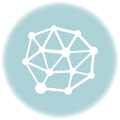2 x M.2-SSD im
2 x M.2-SSD im
Legion 5 17IMH05 Notebook
Irgendwann kommt wohl bei jedem User, der intensiv mit seinem Computer arbeitet, der Tag, an dem es eng wird auf der Festplatte.
Ok, Festplatte ist ja auch so ein Begriff, sagen wir mal lieber „Massenspeicher“ ![]()
Modern und schnell, nur mit einer SSD
Vor gut 10 Jahren hat bei mir die erste SSD Einzug gehalten und ich muss sagen, für mich persönlich war das ein Meilenstein. Die gute OCZ Agility III ist übrigens immer noch im Einsatz, dies sei aber nur mal am Rande erwähnt.
Ich persönlich habe tatsächlich nur noch im Ausnahmefall wirklich Interesse an mechanisch arbeitenden Festplatten, zu viele sind mir in den letzten Jahren von heute auf morgen ausgefallen, oft ohne Vorwarnung und von der Geschwindigkeit will ich noch gar nicht reden.
Bei SSD’s habe ich das so tatsächlich noch nie erlebt. Ok, vielleicht hatte ich bisher einfach nur Glück, eigentlich ist’s mir aber auch egal, funktionieren muss es.
Wie auch immer, wenn es nicht gerade ausschließlich darum geht, möglichst preiswert terrabyteweise Daten zu sichern, dann setze ich alleine schon aus Geschwindigkeitsgründen auf rein elektronische Datenträger, SSD’s eben.
Es würde den Umfang meines kleinen Tipps hier sprengen, aber wer sich für ein paar Details zu den Technologien interessiert, dem lege ich diesen Artikel bei „techstage.de“ ans Herz ![]()
 Lenovo Legion 5 17imh mit einer zweiten m.2 SSD aufrüsten
Lenovo Legion 5 17imh mit einer zweiten m.2 SSD aufrüsten
Der Lenovo Legion 5 17IMH hier vor mir auf dem Tisch, kann intern nun wahlweise mit einer zusätzlichen normalen 2.5 Zoll SSD ODER eben einer M.2 Version erweitert werden.
Wird die Lösung für eine Standard-SSD nicht benötigt, werden die entsprechenden Platzhalter einfach ausgebaut und sinnvollerweise sicher verwahrt.
In dem Fall hier soll es eine M.2 SSD werden. Dort, wo der gelbe Kreis zu sehen ist, muss sie hin.
Tja, der Steckplatz ist da, aber wie soll das gute Stück sicher befestigt werden?
Steckt man sie einfach nur ein, federt sie natürlich hoch und das war’s auch schon, ohne Weiteres hält da nix.
 Der Trick
Der Trick
Schaut man sich allerdings im Innenleben des Notebooks etwas um, dann springt einem dieses, zunächst nutzlos erscheinende, Stück Blech ins Auge.
Ich selber musste auch eine Weile im Netz recherchieren, ehe ich begriffen habe, dass die Halterung für das M.2-Modul bereits im Gerät vorhanden und kein extra Zubehör ist. Lediglich umgesetzt werden muss sie, die Halterung.
Ich würde übrigens gerne den Artikel hier verlinken, in dem ich den ursprünglichen Tipp gefunden habe, weiß aber leider nicht mehr, wo das war …
Der „Winkel“ wird einfach abgeschraubt, entsprechend der Größe des neuen Datenträgers in die Blechnasen unterhalb der zukünftigen M.2 eingehakt (Siehe Foto unten) und die das Laufwerk kann mit der entsprechenden Schraube gesichert werden.
 Passt und hält
Passt und hält
Wenn alles sauber eingerastet ist, passt die Geschichte erstaunlich gut und das Thema Zweitlaufwerk ist erledigt ![]()
Update:
Hier noch ein paar ergänzende Worte und Bilder.